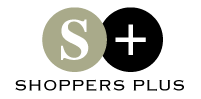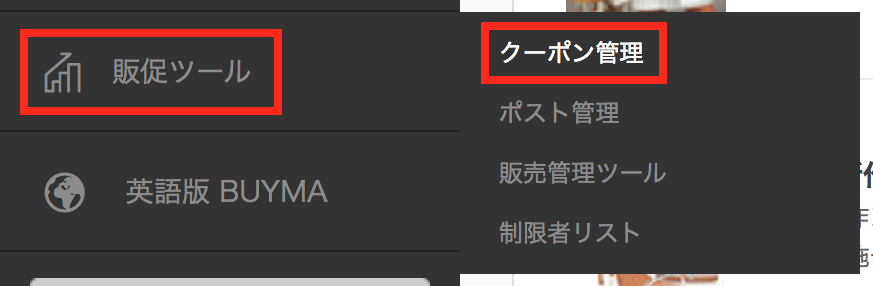現状のBUYMAの仕様では、商品ページまでいかないとパーソナルショッパーのクーポンが発行されているどうかがわかりません。ということは、お客様の比較対象に入っていなければ、クーポンを発行したところで誰も使ってくれない可能性が高いです。ただクーポンを発行するくらいなら、価格を一時的に下げた方がすぐに価格優位性を築くことができると考えています。
クーポンを発行するのであれば、パーソナルショッパーポストに付随させるのが一番有効な使い方と言えるでしょう。また、全ユーザーに向けたクーポンだけでなく、まとめ買い割引を希望する個別の購入者様に向けたクーポンも発行できますので、活用方法について解説していきます。
クーポンの発行方法
⑴販促ツール」→「クーポン管理」をクリック
⑵「クーポンを発行する」をクリック
⑶順に入力し、「入力内容を確認する」をクリックして「この内容で確定する」で完了
【BUYMAガイド】パーソナルショッパー発行のクーポンについて
いつ、どのクーポンを発行するのか?
ケース①パーソナルショッパーポストの更新と同時にクーポンを発行する場合
【購入者指定しない】を選択し、クーポンを発行します。このクーポンは月2回までの発行となりますので、イベントやBUYMAの特集スケジュールを前もって把握し、計画的に発行しましょう。
ケース②まとめ買い割引を希望されるお客様に対してクーポンを発行する場合
【購入者指定する】を選択し、そのお客様に合わせたクーポンを発行します。
注意点
クーポンの併用はできません
一回の取引でクーポンとポイントは併用可能ですが、異なるクーポンを複数使用することはできません。再購入依頼など、自動的に特別クーポンが適用されている場合もその他のクーポンコードを使用することはできないので、「購入者を指定せず、誰でも利用できるクーポン」を発行する際には、BUYMAでクーポンが発行されている時期は避けてクーポンを発行します。また、クーポンの割引対象となるのは【商品価格】のみです。決済システム利用料やあんしんプラス加入料は割引対象外となります。
クーポンの終了日は日曜日がオススメです!
BUYMAでは、一週間の中で日曜日が一番売上げが大きいと言われています。金曜日の夜や土曜日は出かけ、日曜日は月曜日からの仕事に備えて自宅でゆっくりする方も多く、クーポン終了日にゆっくり吟味して購入に至るケースも多いので、終了日時の設定は日曜日がオススメですよ。
クーポンコードは覚えやすい& 意味のあるワードで!
アルファベットや数字がただ羅列されたクーポンコードよりは、覚えやすく、意味のあるワードのクーポンコードの方がお客様も利用しやすいです。
例)THXX1127/WINTER18/LUVSPLNG…etc